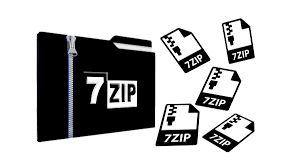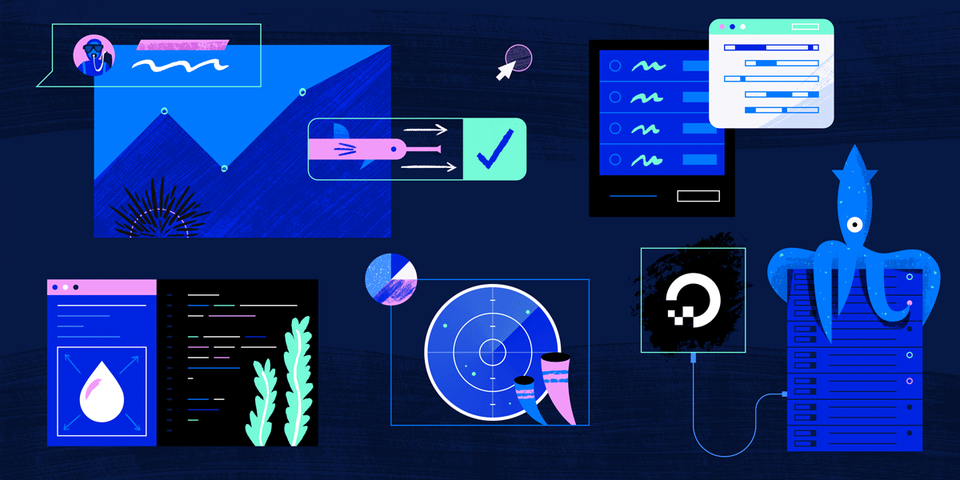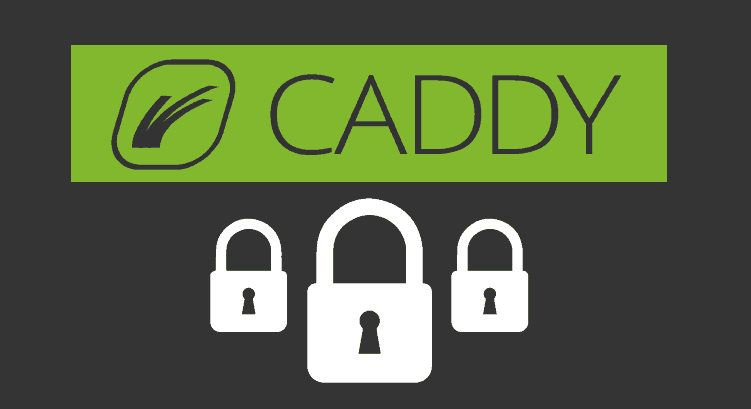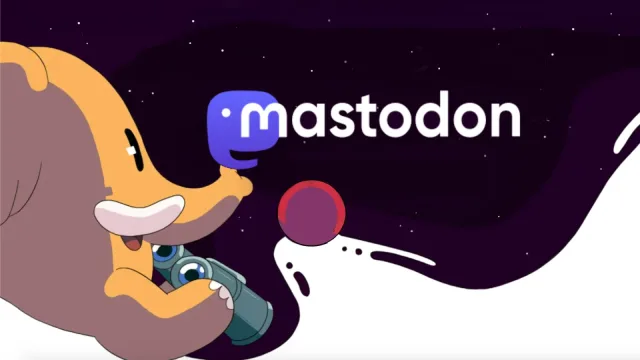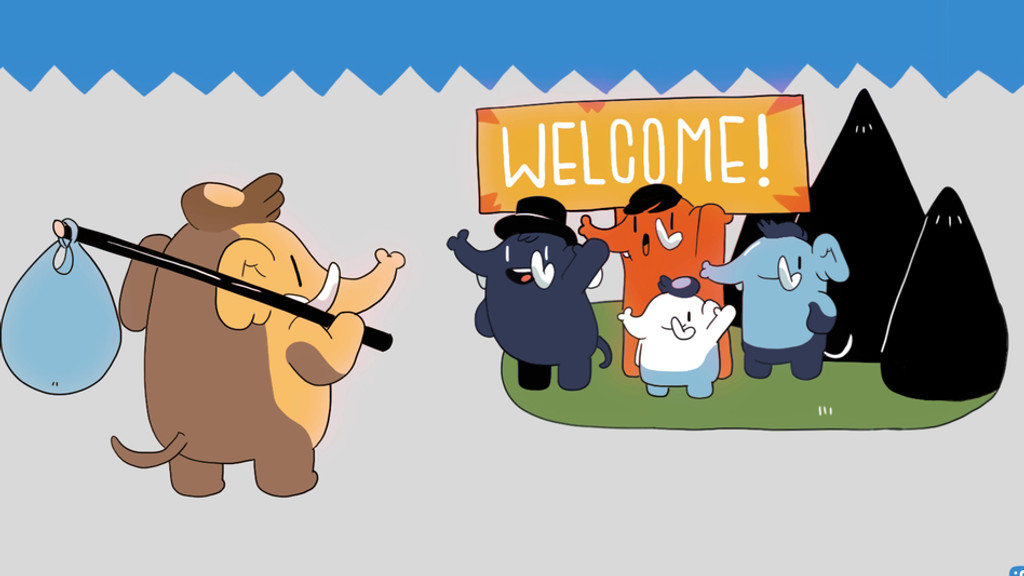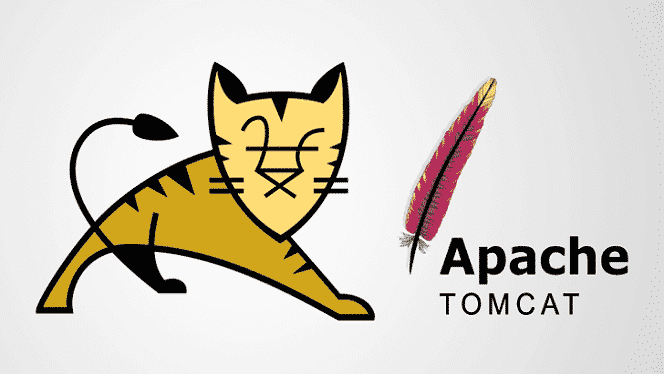![]()
إذا كنت قد بدأت في العمل أو دراسة تحليل الحزم واختبار الاختراق ( بالإنجليزية: Penetration Test)، فإن الخطوة الأكثر أهمية هي تحديد ما إذا كانت بطاقة Wi-Fi خاصتك تدعم وضع المراقبة وحقن الحزم. بشكل عام ، يتم تعطيل وضع المراقبة على بطاقة Wi-Fi المضمنة والمقدمة من الشركة المصنعة لسطح المكتب أو الكمبيوتر المحمول,تتوفر بعض الموديلات والشرائح القليلة التي تدعم أنماط المراقبة والحقن ,احد اشهر الموديلات في السنوات السابقة كانت الشريحة TP- Link wn722n.


لكن الإصدار اللاحق من الشريحة TP-Link wn725n ,رغم مزايا المحسنة والرائعة, لا يفعل وضع المراقبة افتراضيا ويحتاج الى تثبيت مشغل وإعداد إضافي لتفعيل وضع المراقبة والحقن .وبعد تفعيلها ,تقدم شريحة TP-Link wn725n حزمة كاملة من خدمات اختبارات الاختراق التي ترغب بها بكفاءة عالية .
تلقى أحدث إصدار من محول الشبكة اللاسلكية TP-Link TL-WN725N لنظام التشغيل Linux الكثير من الاهتمام لميزاته وفوائده المبتكرة. تتمثل إحدى أهم الفوائد المرتبطة باستخدام أحدث محول شبكة لاسلكية من TP-Link يمكّنك من الاتصال بالعديد من الشبكات اللاسلكية. في الواقع ، يمكنك استخدام البرنامج لإعداد مجموعة كاملة من الشبكات التي تتراوح من الشبكات المنزلية البسيطة إلى شبكات الأعمال ، ومن الشبكات العامة إلى الخاصة وما بعدها.وعند تفعيل التعريف الخاص وصع المراقبة ,يدعم بشكل كامل كل تقنيات تحليل الحزم واختبار الاختراق التي تحتاجهاغالبا.
سنشرح في هذا المقال طريقة تفعيل وضع المراقبة في Ubuntu 22.04 بنواة أصدار5.x ,وإصدار Ubuntu 23.04 المتضمن نواة اصدار 6 .. وطبعا الخطوات تنطبق على توزيعة Kali .

1- تركيب الشريحة واختبارها.
تتوفر شريحة TP-Link TL-WN725N بشكل USB Mini ,وبمجرد توصيلها , تصبح جاهزة للعمل والاتصال بالشبكة المحلية أو الإنترنت دون أي تعاريف أو برامج تشغيل ,لكن وضع المراقبة لا يكون فعال افتراضيا .

يسمح لنا الأمر ip a بسرد محولات الشبكة الفعالة وعناوينها كالتالي:
ip a

في مثالنا بطاقة شبكة TP-Link TL-WN725N تحمل المعرف wlxd03745dbbad4 ..لنقم بتعطيله بداية كالتالي:
sudo ip link set dev wlxd03745dbbad4 down

ومن ثم نضعه على وضع المراقبة كالتالي:
sudo iwconfig wlxd03745dbbad4 mode monitor

الخطا في الخرج اعلاه يشير الى ان نمط المراقبة غير مفعل ولا يعمل افتراضيا بعد .
قد يهمك أيضا: كيفية التحقق أن المحول اللاسلكي يدعم وضع المراقبة والحقن PenTest
تثيت وتفعيل وضع المراقبه في ubuntu او kali
تتلخص عملية تثبيت وتفعيل وضع المراقبة في ubuntu او kali بالأوامر التالية تباعا :
1. sudo su 2. apt update 3. apt upgrade 4. apt install dkms 5. Download for kernal 5.x https://github.com/aircrack-ng/rtl8188eus Download for kernal 6.x https://github.com/gglluukk/rtl8188eus 6. cd rtl8188eus 7. make && sudo make install 8. echo 'blacklist r8188eu'|sudo tee -a '/etc/modprobe.d/realtek.conf' 9. reboot
الخطوات موضحة بالترتيب والصور كالتالي:
sudo su apt update apt upgrade

تثبيت حزمة dkms
apt install dkms

الخطوة التالية تحميل ملفات التشغيل من github . تذكر ان هناك نسختين مختلفتين لنواة 5 و لنواة 6 .
Download for kernal 5.x https://github.com/aircrack-ng/rtl8188eus
Download for kernal 6.x https://github.com/gglluukk/rtl8188eus

قم بفك الضغط إلى مجلد rtl8188eus على سبيل المثال ومن ثم :
cd rtl8188eus make && sudo make install

بعد انتهاء المعالجة , وإعادة الإقلاع ,يجب ان تكون الشريحة جاهزة للعمل بوضع المراقبة والحقن وغيرهما .. لنتبر ذلك باستخدام iwconfig مثلا :
iwconfig

كما يشير خرج الأمر وضع المراقبة فعال على البطاقة حاليا .
قد يهمك أيضا: كيفية التحقق أن المحول اللاسلكي يدعم وضع المراقبة والحقن